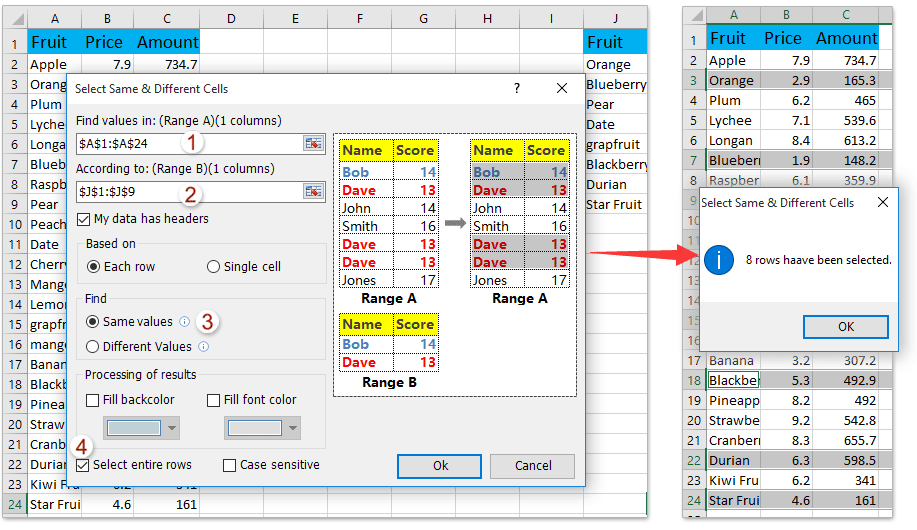यदि एक्सेल में कई मानदंडों में से एक पूरा होता है तो सेल की गिनती कैसे करें?
COUNTIF फ़ंक्शन हमें एक मानदंड वाली कोशिकाओं की गिनती करने में मदद करेगा, और COUNTIFS फ़ंक्शन एक्सेल में शर्तों या मानदंडों के एक सेट वाली कोशिकाओं की गिनती करने में मदद कर सकता है। यदि कोशिकाओं की गिनती कई मानदंडों में से एक में हो तो क्या होगा? यहां मैं एक्सेल में एक्स या वाई या जेड...आदि वाले सेल्स की गिनती करने के तरीके साझा करूंगा।
यदि एकाधिक शर्तों में से एक सूत्र के अनुरूप हो तो कोशिकाओं की गणना करें
यदि एक्सेल के लिए कुटूल के साथ एकाधिक शर्तों में से एक पूरी होती है तो कोशिकाओं की गणना करें
यदि एकाधिक मानदंडों में से एक एक्सेल के लिए कुटूल से मेल खाता है तो कॉलम में कोशिकाओं की गणना करें
यदि एक्सेल में किसी अन्य कॉलम में एकाधिक मानदंडों में से एक को पूरा नहीं किया जा रहा है, तो एक कॉलम में कोशिकाओं की गणना करें
एक्सेल के लिए कुटूल समान एवं भिन्न कक्षों का चयन करें उपयोगिता आपको दो स्तंभों की शीघ्रता से तुलना करने में मदद कर सकती है, और फिर दो स्तंभों के बीच समान/अलग-अलग कोशिकाओं का चयन या हाइलाइट कर सकती है, या दो स्तंभों के बीच समान/अलग-अलग कोशिकाओं के आधार पर संपूर्ण पंक्तियों का चयन/हाइलाइट कर सकती है।
यदि एकाधिक शर्तों में से एक सूत्र के अनुरूप हो तो कोशिकाओं की गणना करें
हम कक्षों की गिनती के लिए कुछ सूत्र लागू कर सकते हैं यदि उनमें एक्सेल में एकाधिक मानदंडों में से एक शामिल है।
(1) फॉर्मूला 1: =COUNTIF(रेंज, मानदंड 1)+COUNTIF(रेंज, मानदंड 2)+… + COUNTIF(रेंज, मानदंड N)
उदाहरण के लिए हम " वाले सेल्स की गिनती करेंगेApple"या"लीची" सीमा में ए1:ई15, आप फॉर्मूला लागू कर सकते हैं =COUNTIF(A1:E15,"Apple")+COUNTIF(A1:E15,"लीची").

(2) सूत्र 2:=SUM(COUNTIF(रेंज,{"मानदंड 1","मानदंड 2","मानदंड 3",…,"मानदंड N"}))
हमारे मामले में, "युक्त कोशिकाओं की गिनती करने के लिएApple"या"लीची" सीमा में ए1:ई15 हमें फॉर्मूले बदलने की जरूरत है =SUM(COUNTIF(A1:E15,{"Apple","Lychee"})).
(3) फॉर्मूला 3:=SUMPRODUCT((रेंज=मानदंड 1)+(रेंज=मानदंड 2)+… + (रेंज=मानदंड एन)
हमारे मामले में, सूत्र को इस प्रकार बदला जाना चाहिए =SUMPRODUCT((A1:E15='Apple')+(A1:E15='लीची')) युक्त कोशिकाओं की गिनती करने के लिए "Apple"या"लीची" सीमा में ए1:ई15.
 |
क्या फॉर्मूला याद रखना बहुत जटिल है? भविष्य में केवल एक क्लिक से पुन: उपयोग के लिए सूत्र को ऑटो टेक्स्ट प्रविष्टि के रूप में सहेजें! अधिक पढ़ें… मुफ्त आज़माइश |
यदि एक्सेल के लिए कुटूल के साथ एकाधिक शर्तों में से एक पूरी होती है तो कोशिकाओं की गणना करें
यह विधि चयनित सीमा से दोनों स्थितियों में से एक को पूरा करने पर कोशिकाओं की गिनती करने के लिए एक्सेल की सेलेक्ट स्पेशल सेल्स उपयोगिता के लिए कुटूल पेश करेगी। कृपया इस प्रकार करें:
एक्सेल के लिए कुटूल - एक्सेल के लिए 300 से अधिक आवश्यक उपकरणों से भरा हुआ। बिना किसी क्रेडिट कार्ड की आवश्यकता के पूर्ण-विशेषताओं वाले 30-दिवसीय निःशुल्क परीक्षण का आनंद लें! अभी डाउनलोड करो!
1. उस सीमा का चयन करें जिसमें आप दोनों शर्तों में से एक को पूरा करने पर कोशिकाओं की गिनती करेंगे, और क्लिक करें कुटूल > चुनते हैं > विशिष्ट कक्षों का चयन करें. स्क्रीनशॉट देखें:

2. जैसा कि ऊपर दिखाए गए स्क्रीनशॉट में दिखाया गया है, उद्घाटन में विशिष्ट सेल चुनें संवाद बॉक्स में, कृपया:
(1) जाँच करें सेल में विकल्प चयन प्रकार अनुभाग;
(३) पर जाना विशिष्ट प्रकार अनुभाग, पहली ड्रॉप डाउन सूची पर क्लिक करें और चयन करें बराबरी (या शामिल हैं), और फिर निम्नलिखित बॉक्स में पहली शर्त टाइप करें;
(3) दूसरी ड्रॉप डाउन सूची पर क्लिक करने के लिए आगे बढ़ें और चयन करें बराबरी (या शामिल हैं), और दूसरी शर्त को निम्नलिखित बॉक्स में टाइप करें; और फिर कृपया जाँच करें Or विकल्प। ऊपर स्क्रीनशॉट देखें.
3. क्लिक करें Ok बटन.
और फिर आप देखेंगे कि दोनों शर्तों में से किसी एक को पूरा करने वाले सभी सेल चयनित हैं, और एक संवाद बॉक्स पॉप आउट होता है और आपको दिखाएगा कि कितने सेल चुने गए हैं। क्लिक OK इसे बंद करने के लिए बटन

एक्सेल के लिए कुटूल - 300 से अधिक आवश्यक उपकरणों के साथ सुपरचार्ज एक्सेल। बिना किसी क्रेडिट कार्ड की आवश्यकता के पूर्ण-विशेषताओं वाले 30-दिवसीय निःशुल्क परीक्षण का आनंद लें! अब समझे
यदि एकाधिक मानदंडों में से एक एक्सेल के लिए कुटूल से मेल खाता है तो कॉलम में कोशिकाओं की गणना करें
यदि सेल Excel में कई मानदंडों में से एक को पूरा करते हैं, तो यह विधि किसी कॉलम में सेल की तुरंत गिनती करने के लिए एक्सेल की तुलना रेंज उपयोगिता के लिए कुटूल पेश करेगी।
एक्सेल के लिए कुटूल - एक्सेल के लिए 300 से अधिक आवश्यक उपकरणों से भरा हुआ। बिना किसी क्रेडिट कार्ड की आवश्यकता के पूर्ण-विशेषताओं वाले 30-दिवसीय निःशुल्क परीक्षण का आनंद लें! अभी डाउनलोड करो!
1। क्लिक करें कुटूल > चुनते हैं > समान एवं भिन्न कक्षों का चयन करें.
2. आरंभिक तुलना रेंज संवाद बॉक्स में, कृपया निम्नानुसार कार्य करें:
(1) वह कॉलम निर्दिष्ट करें जिसमें आप सेलों की गिनती करेंगे में मान खोजें डिब्बा;
(2) उस मानदंड वाले कॉलम को निर्दिष्ट करें जिसके आधार पर आप गणना करेंगे के अनुसार डिब्बा;
(3) जाँच करें समान मूल्य ढूँढें अनुभाग में विकल्प।

एक्सेल के लिए कुटूल - 300 से अधिक आवश्यक उपकरणों के साथ सुपरचार्ज एक्सेल। बिना किसी क्रेडिट कार्ड की आवश्यकता के पूर्ण-विशेषताओं वाले 30-दिवसीय निःशुल्क परीक्षण का आनंद लें! अब समझे
3. क्लिक करें Ok बटन। और फिर आप देखेंगे कि एक और तुलना रेंज संवाद बॉक्स सामने आता है और दिखाता है कि कितने सेल चुने गए हैं। यह संख्या एकाधिक मानदंडों में से किसी एक को पूरा करने वाली कोशिकाओं की कुल संख्या है। स्क्रीनशॉट देखें:

दबाएं Ok इस तुलना रेंज संवाद बॉक्स को बंद करने के लिए बटन।
डेमो: यदि एक्सेल में एकाधिक मानदंडों में से एक पूरा होता है तो कोशिकाओं की गिनती करें
संबंधित आलेख
यदि एक्सेल में सेल में टेक्स्ट नहीं है तो कैसे गिनती करें?
यदि एक्सेल में सेल्स में कोई दिनांक/डेटा है तो उसकी गणना कैसे करें?
Excel में दिनांक/माह/वर्ष और दिनांक सीमा के अनुसार गणना कैसे करें?
सर्वोत्तम कार्यालय उत्पादकता उपकरण
एक्सेल के लिए कुटूल के साथ अपने एक्सेल कौशल को सुपरचार्ज करें, और पहले जैसी दक्षता का अनुभव करें। एक्सेल के लिए कुटूल उत्पादकता बढ़ाने और समय बचाने के लिए 300 से अधिक उन्नत सुविधाएँ प्रदान करता है। वह सुविधा प्राप्त करने के लिए यहां क्लिक करें जिसकी आपको सबसे अधिक आवश्यकता है...

ऑफिस टैब ऑफिस में टैब्ड इंटरफ़ेस लाता है, और आपके काम को बहुत आसान बनाता है
- Word, Excel, PowerPoint में टैब्ड संपादन और रीडिंग सक्षम करें, प्रकाशक, एक्सेस, विसियो और प्रोजेक्ट।
- नई विंडो के बजाय एक ही विंडो के नए टैब में एकाधिक दस्तावेज़ खोलें और बनाएं।
- आपकी उत्पादकता 50% बढ़ जाती है, और आपके लिए हर दिन सैकड़ों माउस क्लिक कम हो जाते हैं!